La sélection dans les listes
L'essentiel...
La sélection simple et la multi-sélection, gagnez du temps avec les listes...
Vous serez souvent amené à procéder à des sélections au sein des listes proposées par Sage Multi Devis Entreprise, qu'il s'agisse d'une liste de devis, de salariés, de fournisseurs, etc. pour réaliser une édition, ou tout autre traitement spécifique.
Notez que selon le contexte, le progiciel vous permet non seulement de procéder à la sélection d'un élément de la liste, mais également de sélectionner plusieurs éléments.
Cette page vous explique en quelques mots comment procéder à une sélection simple et comment procéder à une sélection multiple.
Enfin, sachez que l'organisation du colonnage et le choix des colonnes peut être personnalisé.
Pour obtenir de plus amples informations sur la personnalisation des tableaux, cliquez ici.
Pour obtenir de plus amples informations sur la gestion des vues, cliquez ici.
Pour obtenir de plus amples informations sur le choix des couleurs dans les listes, cliquez ici.
L'aide champ par champ...
Sélectionner un élément dans une liste
Vous ne souhaitez sélectionner qu'un seul élément parmi une liste, voici trois méthodes :
-
Sélectionnez l'élément par un clic gauche de la souris et validez votre sélection par Entrée.
-
Double-cliquez sur l'élément.
-
Déplacez-vous dans la liste à l'aide des flèches Haut et Bas afin de vous positionner sur l'élément souhaité et validez votre sélection par Entrée.
L'élément courant est encadré en rouge :
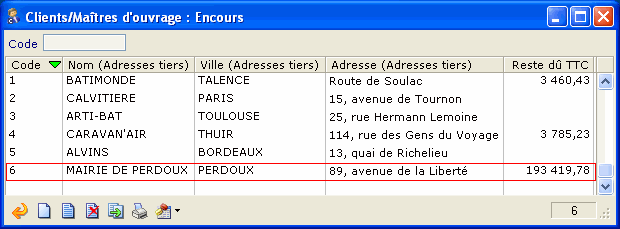
N'hésitez pas à utiliser le champ de filtre situé au-dessus du tableau.
Sélectionnez tout d'abord la colonne sur laquelle le filtre doit être appliqué (distinguée par la flèche ![]() ou
ou ![]() ) puis saisissez dans ce champ de filtre le mot ou une partie du mot à isoler.
) puis saisissez dans ce champ de filtre le mot ou une partie du mot à isoler.
Appuyez sur entrée ou attendez quelques instants pour que le filtre soit appliqué.
La multi sélection dans une liste
Certaines listes autorisent la sélection de plusieurs éléments.
Vous souhaitez sélectionner plusieurs éléments parmi une liste, voici deux méthodes :
-
Sélectionnez le premier élément par un clic gauche de souris et appuyez sur la Barre espace du clavier.
Sélectionnez le second élément par un clic gauche de souris et appuyez sur la Barre espace du clavier.
Répétez l'opération autant de fois que nécessaire.
Une fois tous les éléments sélectionnés, validez votre sélection par Entrée. -
Déplacez-vous dans la liste à l'aide des flèches Haut et Bas afin de sélectionner le premier élément, et appuyez sur la Barre espace du clavier.
Déplacez-vous dans la liste à l'aide des flèches Haut et Bas afin de sélectionner le deuxième élément, et appuyez sur la Barre espace du clavier.
Répétez l'opération autant de fois que nécessaire.
Une fois tous les éléments sélectionnés, validez votre sélection par Entrée.
Les éléments sélectionnés sont affichés sur fond jaune :
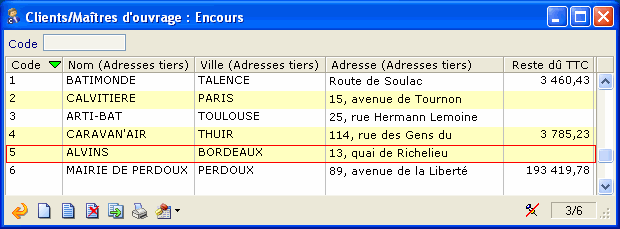
Si vous souhaitez déselectionner un élément positionnez-vous dessus et appuyez sur la barre espace.
Si vous souhaitez déselectionner tous les éléments, cliquez sur l'icône ![]() au bas de la liste.
au bas de la liste.
Si vous souhaitez sélectionner/ désélectionner instantanément tous les éléments d'une liste, utilisez la combinaison de touches Ctrl + A.
L'icône ![]() proposée au bas de certaines listes vous permet de créer un nouvel élément directement depuis ces listes.
proposée au bas de certaines listes vous permet de créer un nouvel élément directement depuis ces listes.